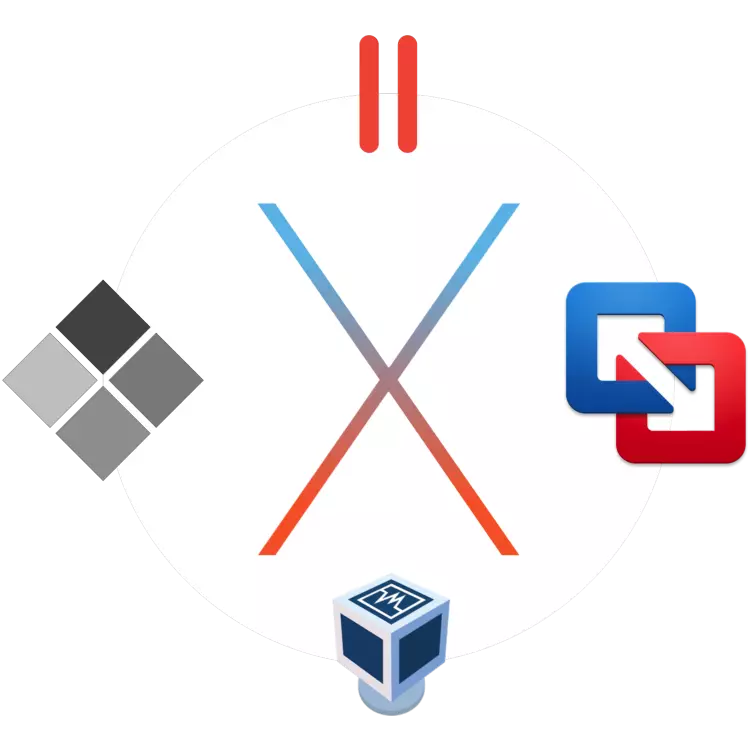
Ang MacOS ay isang mahusay na operating system, na, tulad ng "mapagkumpitensya" bintana o bukas na Linux, ay may mga pakinabang at disadvantages nito. Ang alinman sa mga OS na ito ay mahirap malito sa iba, at bawat isa sa kanila ay pinagkalooban ng mga natatanging functional na tampok. Ngunit paano kung nagtatrabaho sa isang sistema, may pangangailangan na gamitin ang mga posibilidad at mga tool na nasa kampo lamang ng "kaaway"? Ang pinakamainam na solusyon sa kasong ito ay ang pag-install ng isang virtual machine, at mga apat na naturang solusyon para sa mga mako sasabihin namin sa artikulong ito.
VirtualBox.
Isang cross-platform virtual machine na binuo ng Oracle. Ito ay angkop upang magsagawa ng mga pangunahing gawain (gumagana sa data, mga dokumento, paglulunsad ng hindi undemanding sa mga mapagkukunan ng mga application at laro) at simpleng pag-aaral ng operating system maliban sa MacOS. Ang VirtualBox ay ibinahagi nang walang bayad, at sa kapaligiran nito maaari mong i-install hindi lamang ang mga bintana ng iba't ibang mga bersyon, kundi pati na rin ang iba't ibang mga distribusyon ng Linux. Ang makina na ito ay isang mahusay na solusyon para sa mga gumagamit na, kahit minsan kung minsan kailangan mong "makipag-ugnay" sa isa pang OS. Ang pangunahing bagay ay hindi dapat humingi ng masyadong maraming.
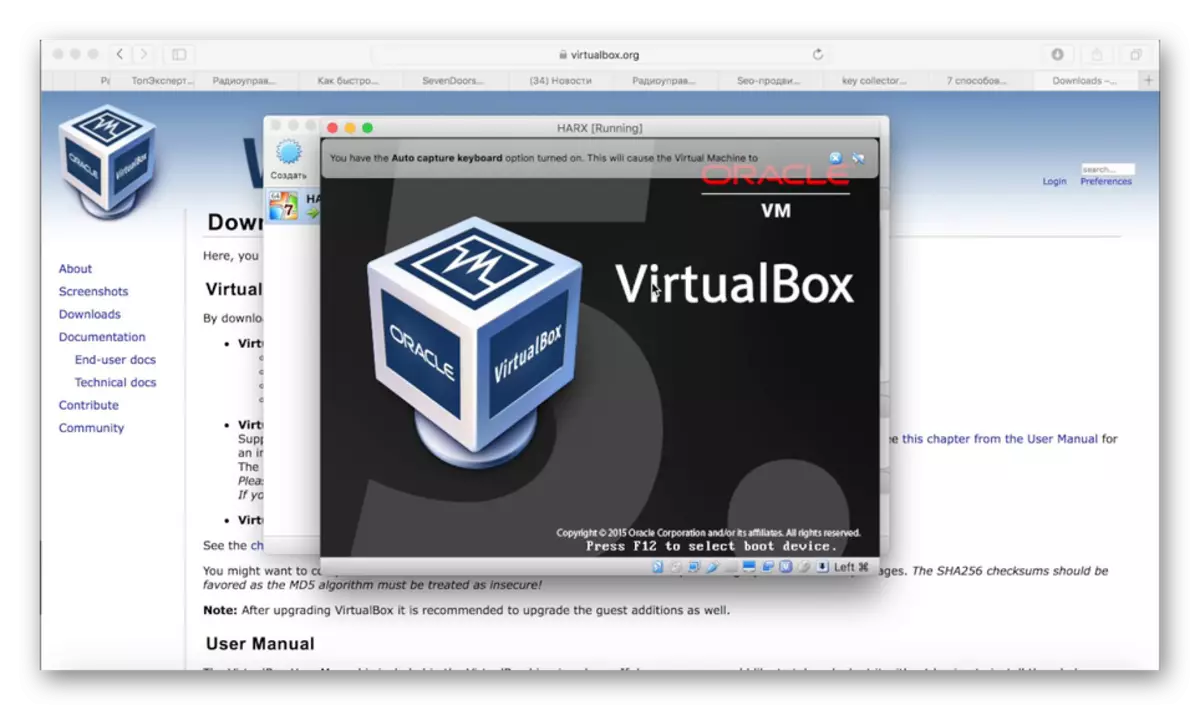
Ang mga virtualist na ito, bilang karagdagan sa libre nito, maraming mga paggamit at mga setting, ang pagkakaroon ng isang karaniwang clipboard at ang kakayahang ma-access ang mga mapagkukunan ng network. Ang mga pangunahing at guest operating system ay gumana sa kahanay, na nag-aalis ng pangangailangan na i-reboot. Bilang karagdagan, na naka-install sa VirtualBox Windows OS o, halimbawa, ang Ubuntu ay nagpapatakbo sa loob ng "maternal" macos, na nag-aalis ng mga problema ng compatibility ng mga sistema ng file at nagbibigay-daan sa iyo upang maibahagi ang mga file sa pisikal at virtual na drive. Ipinagmamalaki nito ang bawat virtual machine.
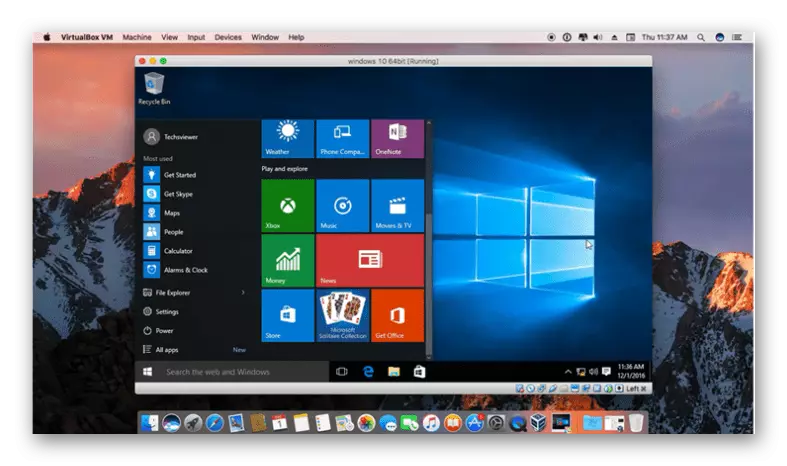
Gayunpaman, ang VirtualBox ay may mga pagkukulang, at ang pangunahing ng mga ito ay sumusunod mula sa pangunahing dignidad. Dahil sa ang katunayan na ang guest operating system ay gumagana kasama ang pangunahing, unsubstantial resources ng computer ay nahahati sa pagitan ng mga ito, at hindi palaging hilera. Dahil sa gawa ng bakal "sa dalawang larangan", maraming hinihingi (at hindi masyadong) mga application, hindi upang mailakip ang mga modernong laro, maaaring mabagal na mabagal, hang. At, sapat na kakaiba, kaysa sa mas produktibong Mac, mas malakas ang bilis ng parehong OS ay pinakain. Ang isa pa, walang mas kritikal na minus ay malayo mula sa pinakamahusay na compatibility ng hardware. Ang mga programa at mga laro na nangangailangan ng access sa "Apple" na glandula ay maaaring gumana hindi maging matatag, may mga pagkabigo, o kahit na tumigil sa pagtakbo sa lahat.
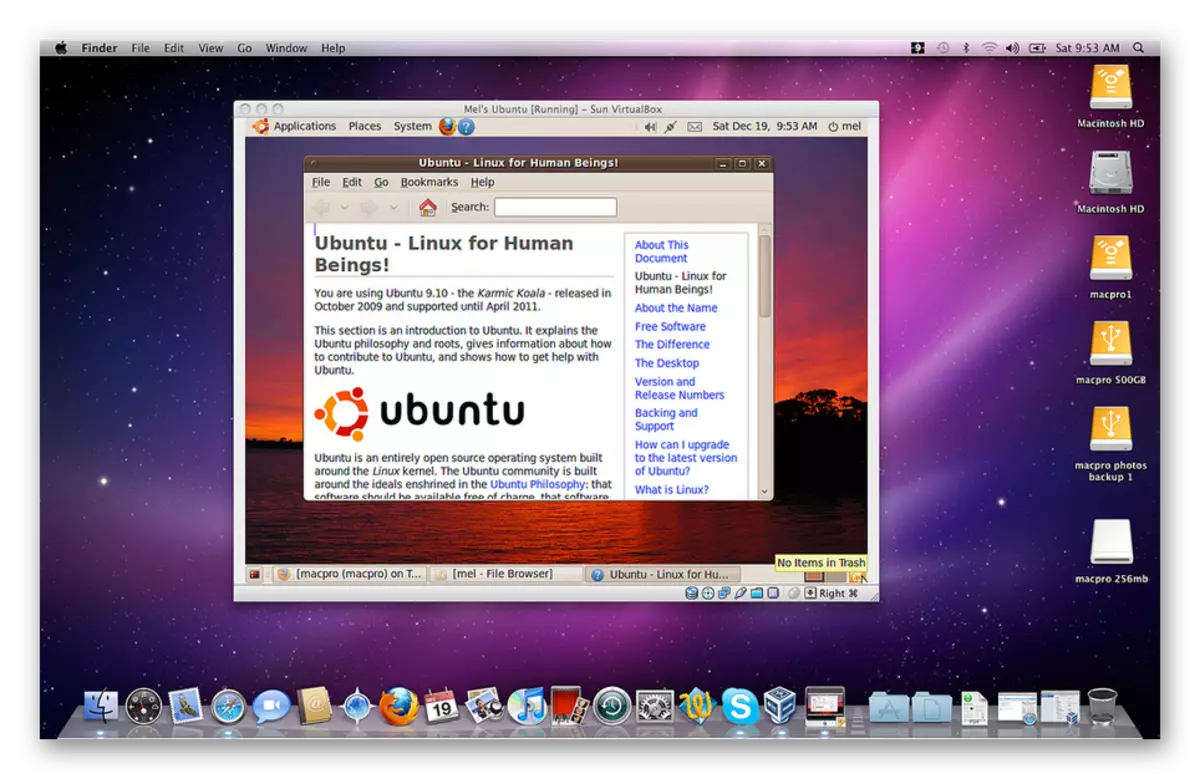
I-download ang VirtualBox para sa MacOS
VMware Fusion.
Software na nagbibigay-daan hindi lamang upang virtualize ang operating system, ngunit din literal ilipat ang yari na ginawa at naka-configure Windows o Ubuntu sa isang PC sa Macos Miyerkules. Para sa mga layuning ito, ginagamit ang isang functional tool bilang isang master exchange. Kaya, pinapayagan ka ng VMware Fusion na gumamit ng mga application at magpatakbo ng mga laro sa computer na dati nang naka-install sa "Donor" na mga bintana o Linux, na nag-aalis ng pangangailangan para sa nakakapagod na pag-install at kasunod na pagsasaayos. Bilang karagdagan, posible na maglunsad ng isang opisyal ng guest mula sa seksyon ng boot camp, na sasabihin pa rin namin.
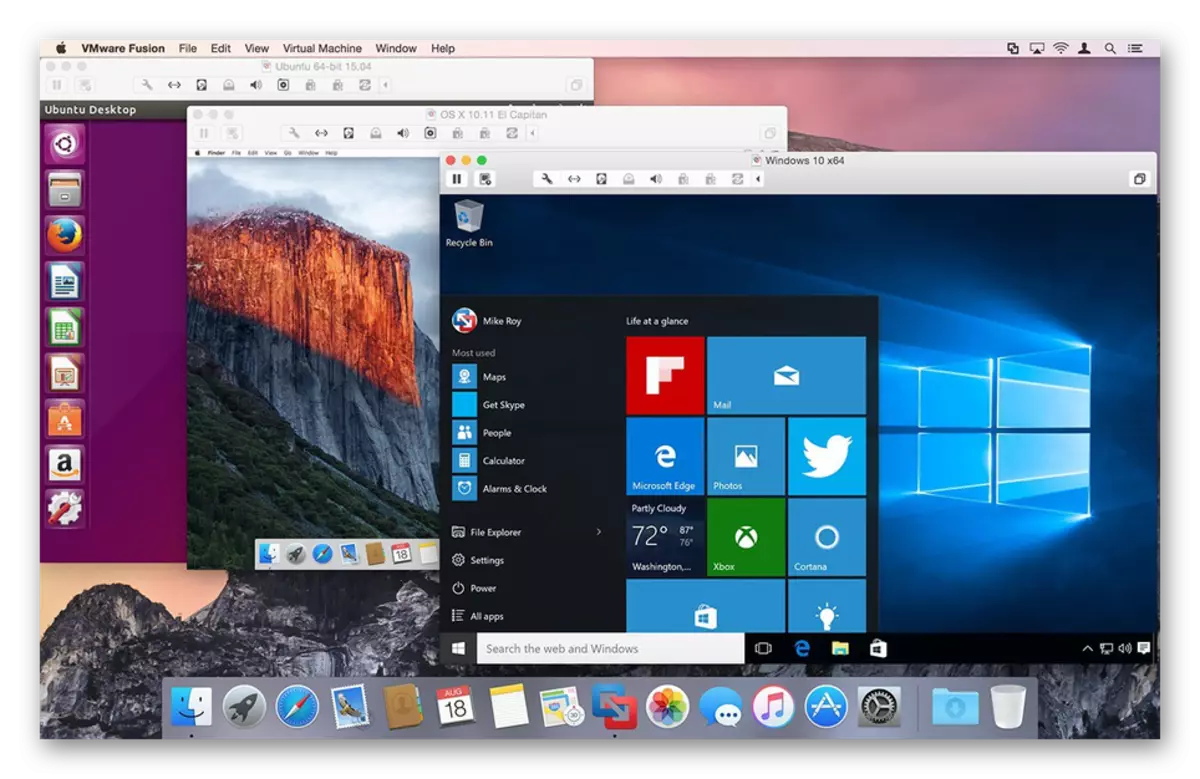
Ang mga pangunahing pakinabang ng virtual machine na ito ay ganap na pagkakatugma ng mga sistema ng file at nagbibigay ng access sa mga mapagkukunan ng network. Imposibleng hindi banggitin ang gayong kaaya-aya na pananaw bilang pagkakaroon ng isang karaniwang clipboard, salamat sa kung saan maaari mong madaling kopyahin at ilipat ang mga file sa pagitan ng pangunahing at guest os (sa parehong direksyon). Ang mga programa na inilipat mula sa Windows PCs sa Miyerkules ng VMware Fusion ay isinama sa maraming mahalagang mga function ng MacOS. Iyon ay, direkta mula sa guest OS ay maaaring matugunan sa pansin ng madla, ilantad, kontrol ng misyon at iba pang mga tool na "mansanas".
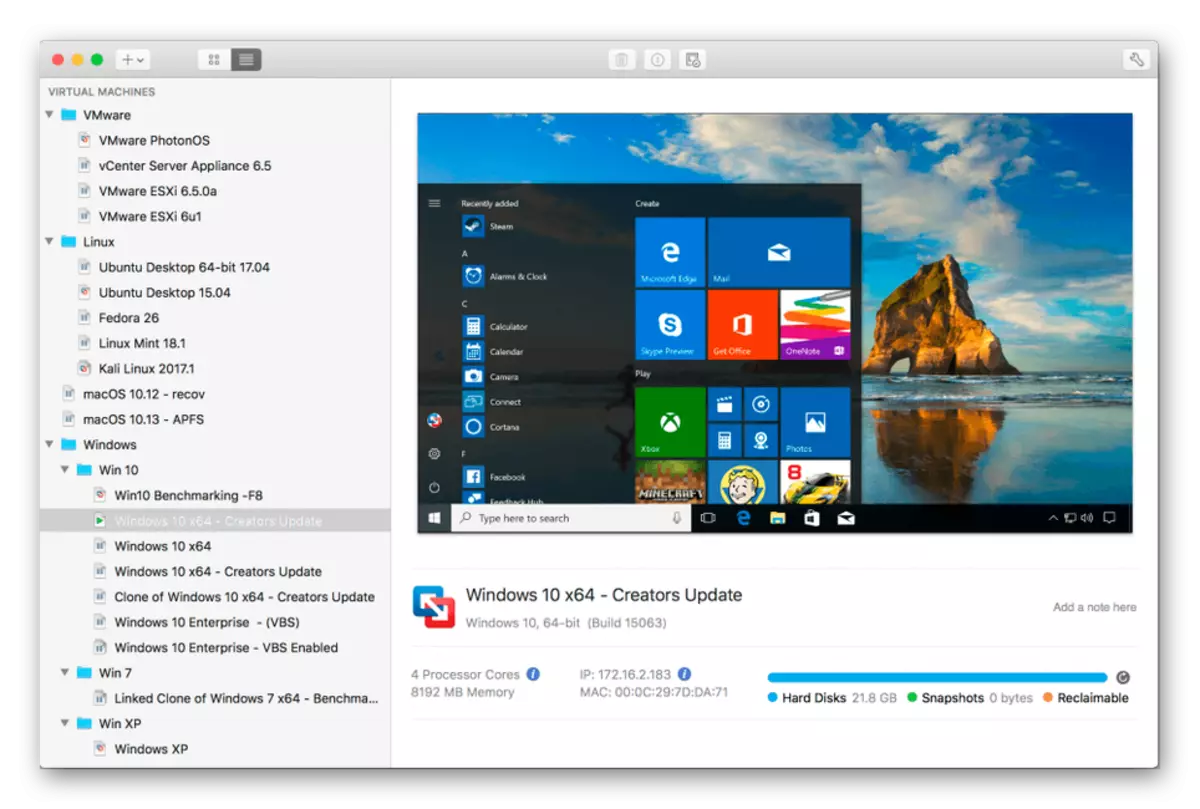
Ang lahat ay mabuti, ngunit ang virtual na ito at isang kawalan, na may kakayahang nakakatakot sa maraming mga gumagamit, ay isang mataas na mataas na gastos sa lisensya. Sa kabutihang palad, mayroong isang libreng pagsubok na bersyon, salamat sa kung saan maaari mong tantiyahin ang lahat ng mga posibilidad ng sistema ng virtualization.
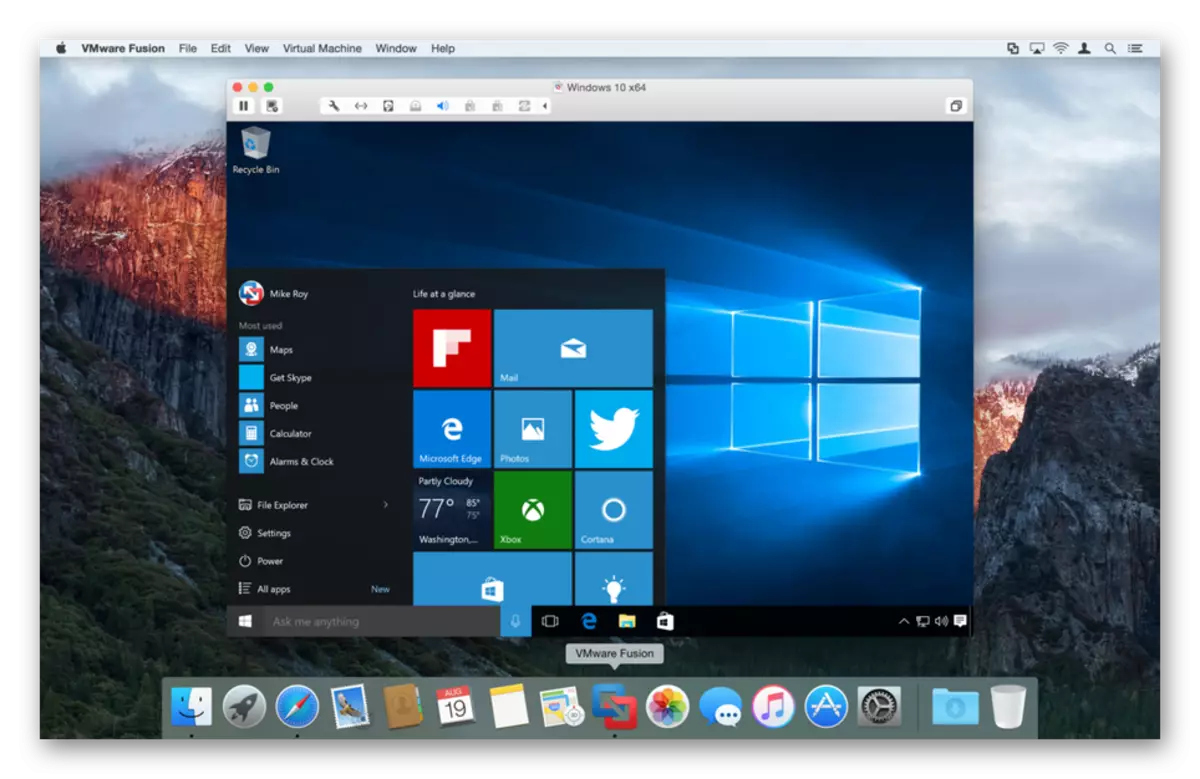
I-download ang VMware Fusion para sa MacOS
Parallels Desktop.
Kung ang virtualbox na binanggit sa simula ng artikulo ay ang pinaka-popular na virtual machine, pagkatapos ito ay pinaka-demand sa mga gumagamit ng MacOS. Ang mga developer ng Parallels Desktop ay malapit na nakipag-ugnayan sa komunidad ng gumagamit, dahil sa regular nilang ina-update ang kanilang produkto, inaalis ang lahat ng uri ng mga bug, mga error at pagdaragdag ng higit at higit pang inaasahang mga function. Ang virtual na serbisyo ay tugma sa lahat ng mga bersyon ng Windows, ay nagbibigay-daan sa iyo upang simulan at distribusyon Ubuntu. Kapansin-pansin na ang OS mula sa Microsoft ay maaaring ma-download nang direkta mula sa interface ng programa, at ang pag-install nito ay kukuha ng hindi hihigit sa 20 minuto.

Ang Parallels Desktop ay naglalaman ng kapaki-pakinabang na "larawan sa larawan" mode, salamat sa kung saan ang bawat isa sa mga virtual machine (oo, maaaring mayroong higit sa isa) upang dalhin sa isang hiwalay na maliit na window at lumipat sa pagitan ng mga ito. Suriin ang sistema ng virtualization at mga may-ari ng modernong MacBook Pro, dahil ipinatupad ito upang suportahan ang touch bar - ang touch panel na pinalitan ang mga function key. Madali itong ma-customize mismo sa pamamagitan ng pagtatalaga ng kinakailangang pag-andar o pagkilos sa bawat isa sa mga pindutan. Bilang karagdagan, para sa tamad at ang mga hindi nais na maghukay sa mga setting, mayroong isang malaking hanay ng mga template, mayroong isang kapaki-pakinabang na kakayahan upang i-save ang iyong sariling mga profile para sa isang touchbra sa Windows.
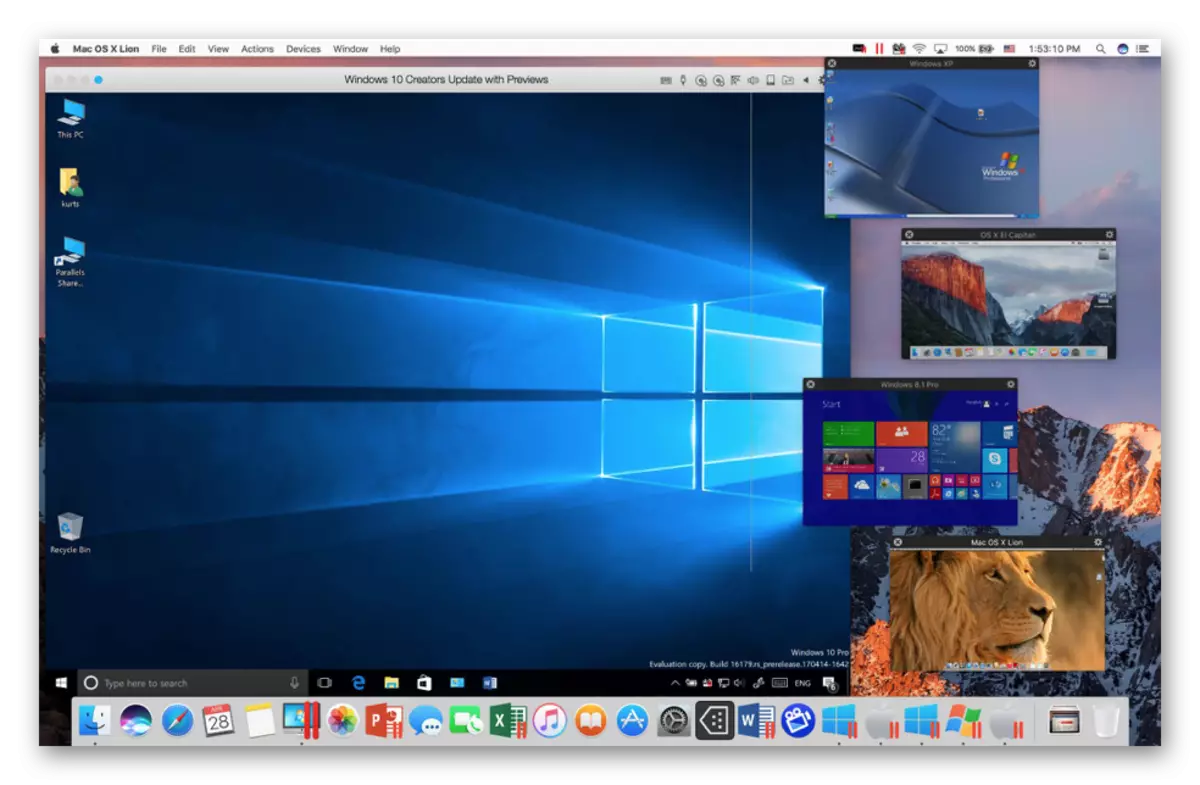
Ang isa pang mahalagang bentahe ng virtual machine na ito ay ang pagkakaroon ng isang hybrid mode. Ang kapaki-pakinabang na tampok na ito ay nagbibigay-daan sa iyo upang gamitin ang Mack at Windows kahanay, na tumutukoy sa interface ng alinman sa mga ito kung kinakailangan. Pagkatapos i-activate ang mode na ito, ang parehong mga sistema ay ipapakita sa screen, at ang mga panloob na programa ay ilulunsad nang walang pagsasaalang-alang sa kanilang uri at accessory. Tulad ng VMware Fusion, ang Parallels Desktop ay nagbibigay-daan sa iyo upang patakbuhin ang Windows na naka-install ng Boot Camp Assistant. Tulad ng nakaraang virtuette, ang mga spreads na ito sa isang bayad na batayan, gayunpaman, ito ay isang maliit na mas mura.
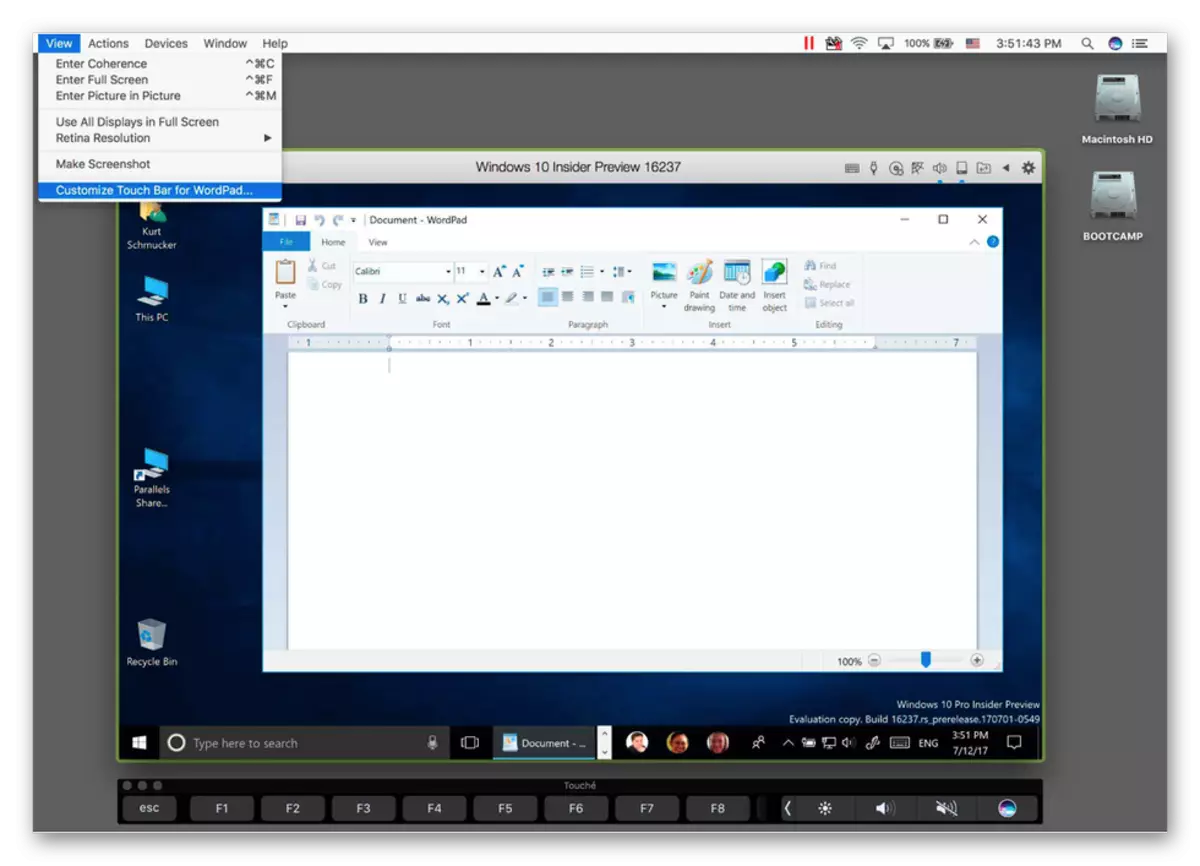
I-download ang Parallels Desktop para sa Macos
Boot camp.
Sa kabila ng katotohanan na sinusubukan ng mga developer ng Apple na protektahan mula sa lahat ng panig at protektahan ang kanilang mga gumagamit mula sa labas ng mundo, ganap at ganap na immersing ang mga ito sa kanilang sarili, sarado na ecosystem, kahit na kinikilala nila ang malaking demand para sa Windows at ang pangangailangan para sa presensya nito "sa kamay ". Ang katulong na boot camp na isinama sa lahat ng kasalukuyang bersyon ng MacOS ay direktang patunay. Ito ay isang uri ng analogue ng isang virtual machine na nagbibigay-daan sa iyo upang i-install ang mga ganap na bintana sa poppy at ganap na gamitin ang lahat ng mga kakayahan, function at mga tool nito.
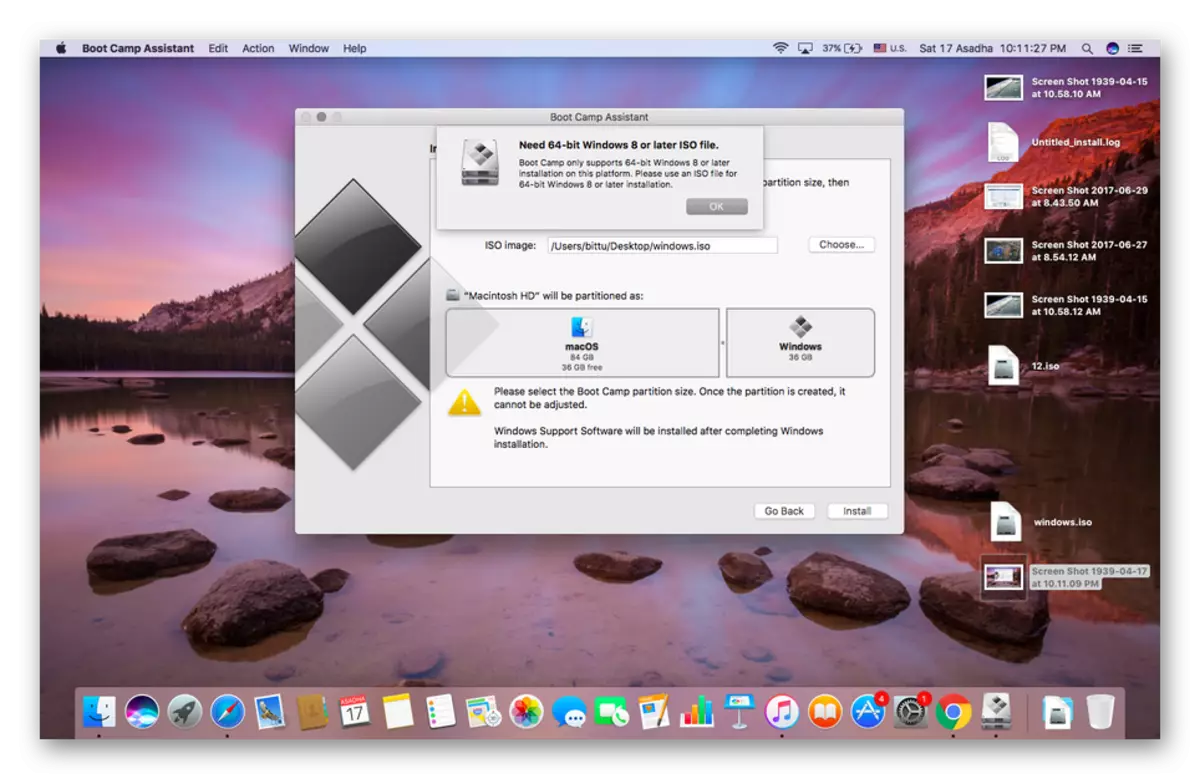
Ang "mapagkumpitensya" na sistema ay naka-install sa isang hiwalay na seksyon ng disk (50 GB ng libreng espasyo ay kinakailangan), at sa labas ng ito, parehong dignidad at disadvantages. Sa isang banda, mabuti na gagana ang Windows nang nakapag-iisa gamit ang dami ng mga mapagkukunan na kailangan mo, sa kabilang banda, upang simulan ito, pati na rin upang bumalik sa MacOS, kakailanganin mong i-restart ang sistema sa bawat oras. Ang mga virtual machine na isinasaalang-alang sa ilalim ng artikulong ito ay mas maginhawa at praktikal sa bagay na ito. Ang mga kritikal na kakulangan ng Apple sa kritikal na talakayan ng sariling kakulangan ng pagsasama ng Apple. Siyempre, hindi sinusuportahan ng Windows ang "Apple" na sistema ng file, at samakatuwid, habang nasa kapaligiran nito, imposibleng ma-access ang mga file na naka-save sa poppy.
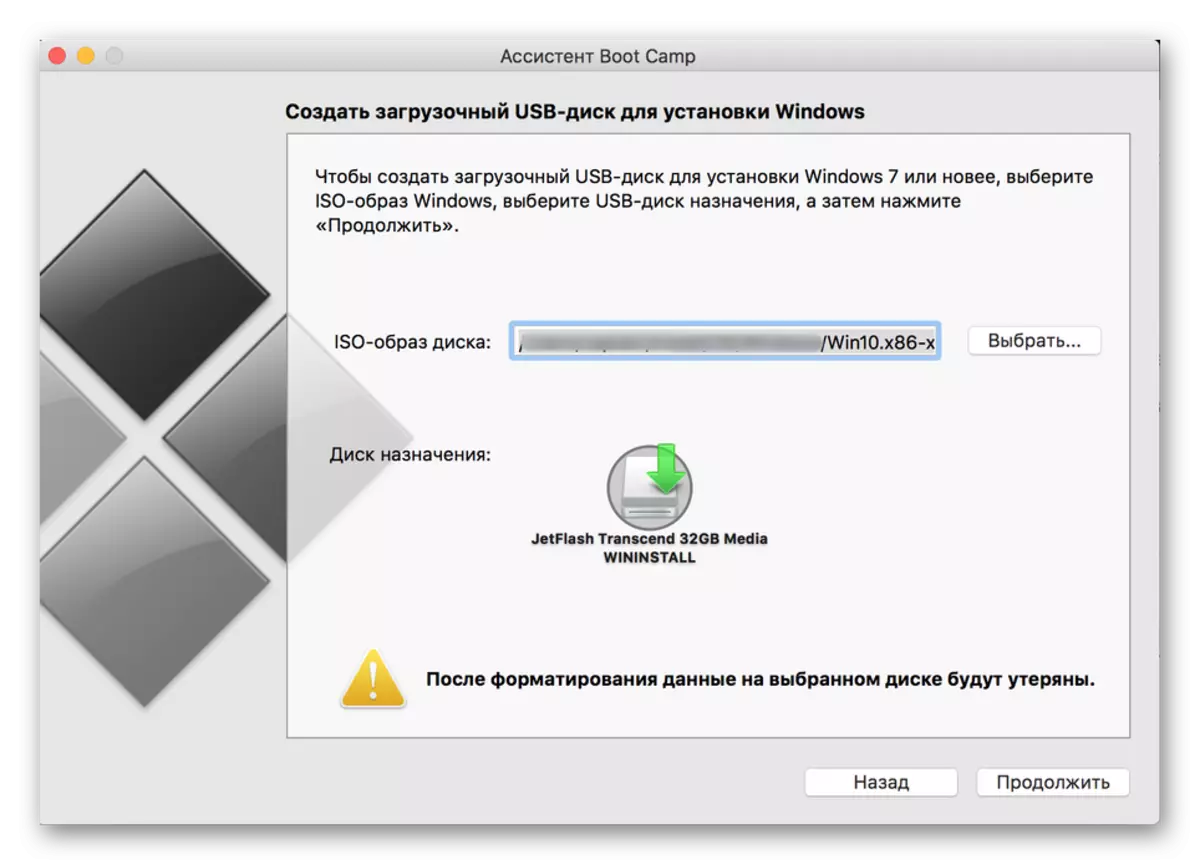
Gayunpaman, ang paggamit ng mga bintana sa pamamagitan ng boot camp ay may hindi mapag-aalinlanganan na mga pakinabang. Kabilang sa mga ito ay mataas na pagganap, dahil ang lahat ng mga magagamit na mapagkukunan ay ginugol sa servicing lamang ng isang OS, pati na rin ang buong compatibility, dahil ito ay isang ganap na tampok na mga bintana, ito ay inilunsad lamang sa isang "alien" daluyan sa isa pang hardware. Sa pamamagitan ng paraan, ang boot camp ay nagbibigay-daan sa iyo upang i-install at distribusyon ng Linux. Sa piggy bank ng mga pakinabang ng katulong na ito, ito ay kinakailangan upang mabilang ang katotohanan na ito ay ganap na libre, na binuo din sa OS. Tila ang pagpipilian ay higit pa sa halata.
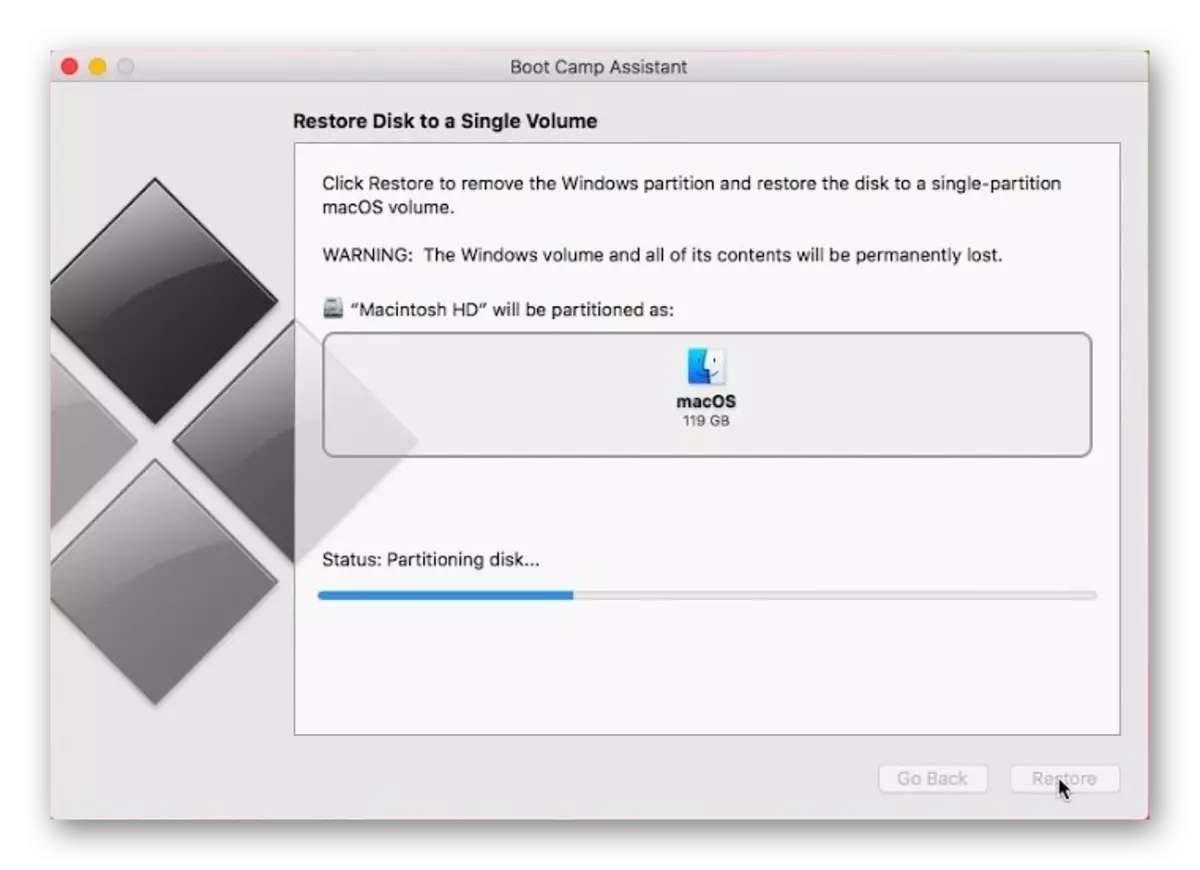
Konklusyon
Sa artikulong ito, susuriin namin nang maikli ang mga pinakasikat na virtual machine para sa MacOS. Alin ang pipiliin, dapat malutas ng bawat user ang kanyang sarili, nagbigay lamang kami ng mga alituntunin sa anyo ng mga pakinabang at disadvantages, natatanging mga tampok at mga modelo ng pamamahagi. Umaasa kami na ang materyal na ito ay kapaki-pakinabang para sa iyo.
